Obsah:
Spôsob 1: Tlačidlo "Vložiť funkciu"
Možnosť s použitím špeciálneho tlačidla na vyvolanie menu "Vložiť funkciu" je vhodná pre začiatočníkov a tých, ktorí nechcú ručne zapisovať každú podmienku, dodržiavajúc špecifikáciu syntaxe programu.
- Pri vkladaní vzorca sa najprv vyberie bunka, kde sa neskôr bude nachádzať konečná hodnota. Urobte to kliknutím na vhodný blok LKM.
- Potom prejdite k nástroju "Vložiť funkciu" kliknutím na vyhradené tlačidlo na hornej lište.
- Ďalej je potrebné nájsť vhodnú funkciu. Na to môžete zadať jej stručný popis alebo sa rozhodnúť pre kategóriu.
- Pozrite sa na zoznam v bloku nižšie, aby ste si tam vybrali tú správnu funkciu.
- Pri jej vyznačení sa dole zobrazí stručná informácia o akcii a princípe zápisu.
- Na získanie podrobnejších informácií od vývojárov je potrebné kliknúť na vyznačený text "Nápoveda k tejto funkcii".
- Akonáhle sa vyberie funkcia, zobrazí sa samostatné okno, kde sa vyplnia jej argumenty. Ako príklad sme vzali vzorec MAX, ktorý ukazuje maximálnu hodnotu zo všetkých argumentov. Preto sa ako číslo zadáva zoznam buniek, ktoré sú súčasťou rozsahu na výpočet.
- Namiesto ručného vyplnenia môžete kliknúť na tabuľku a vyznačiť všetky bunky, ktoré by mali patriť do toho rozsahu.
- MAX, ako aj iné funkcie, napríklad najbežnejšia SUM, môže obsahovať niekoľko zoznamov argumentov a počítať hodnoty zo všetkých nich. Na to vyplňte v rovnakom poradí nasledujúce bloky "Číslo2", "Číslo3" a pod.
- Po kliknutí na tlačidlo "OK" alebo klávesu Enter sa vzorec vloží do predtým vybratej bunky s už zobrazeným výsledkom.Pri kliknutí na ňu na hornej lište uvidíte syntaktický zápis vzorca a v prípade potreby ho môžete upraviť.
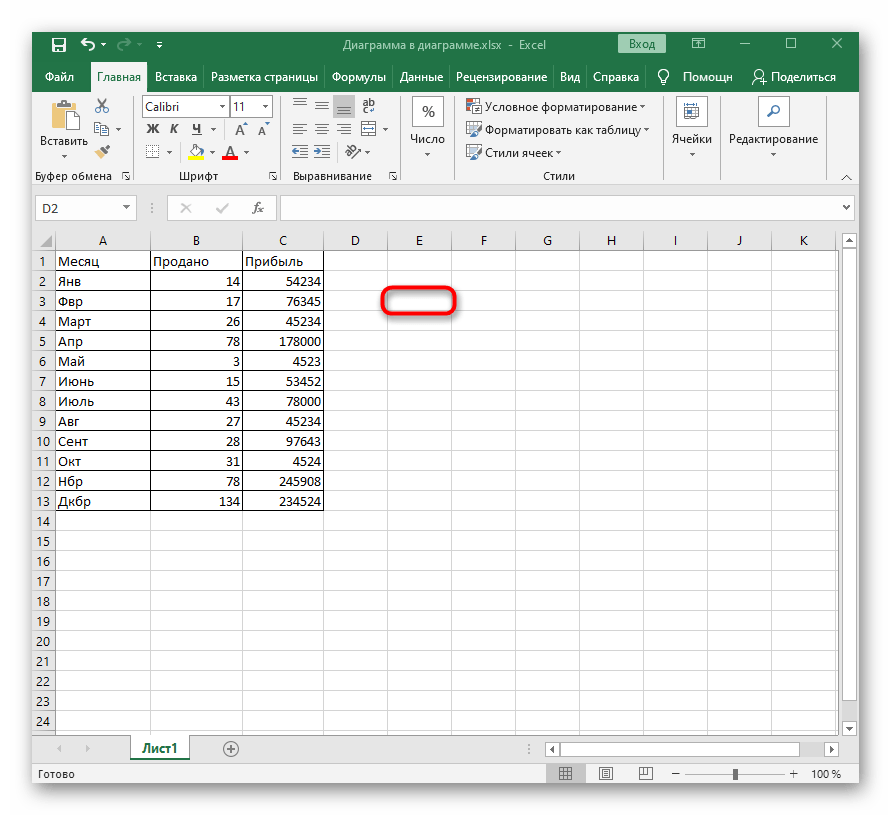
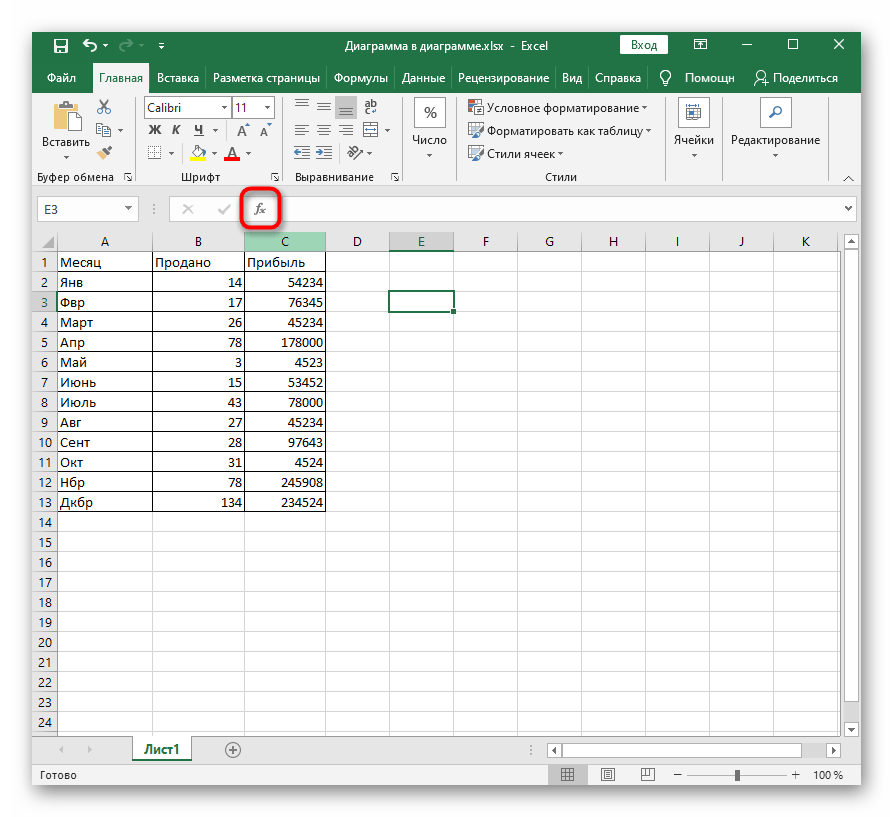
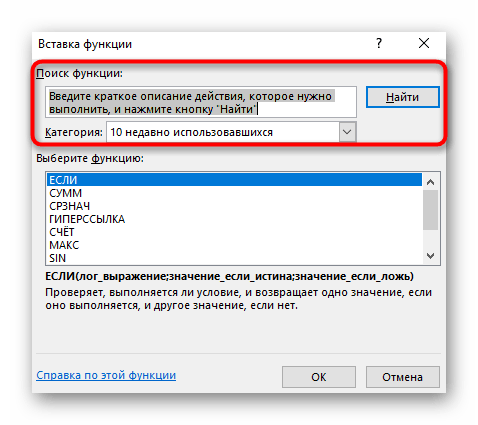
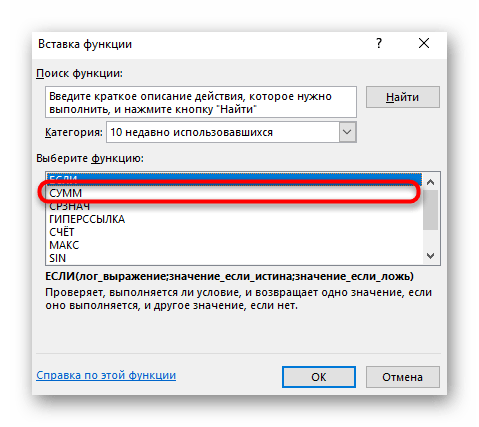
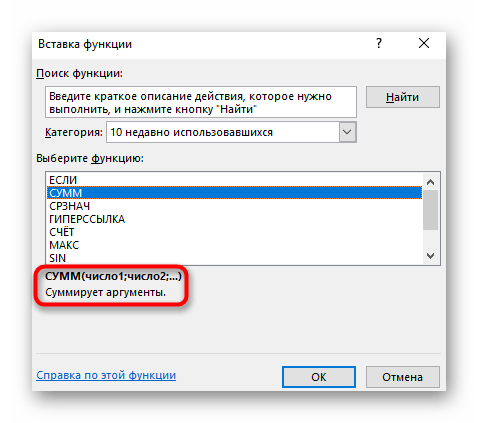
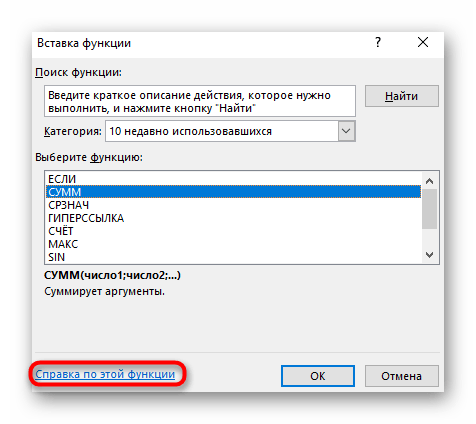
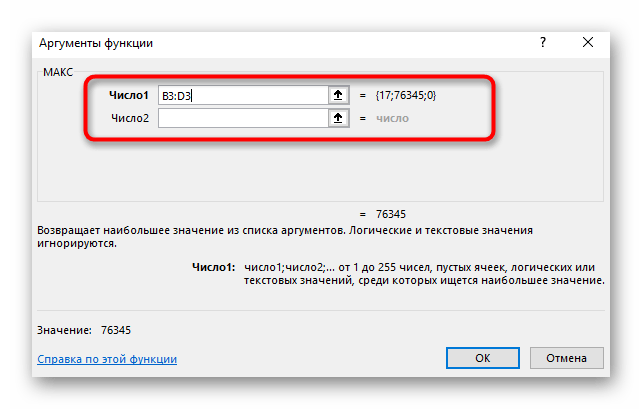
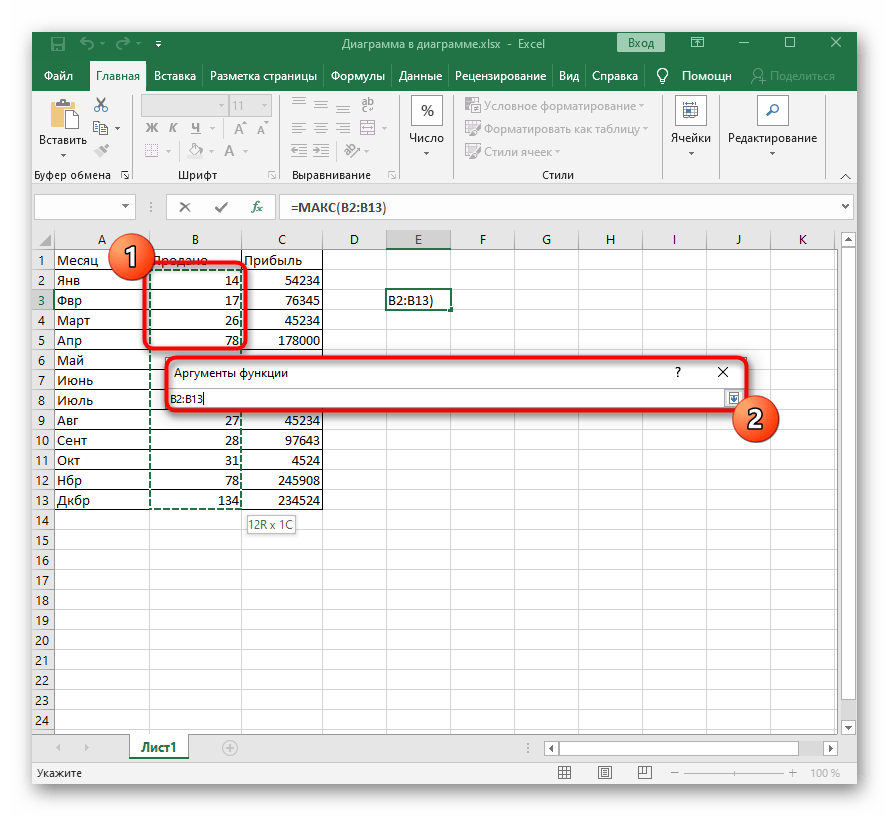
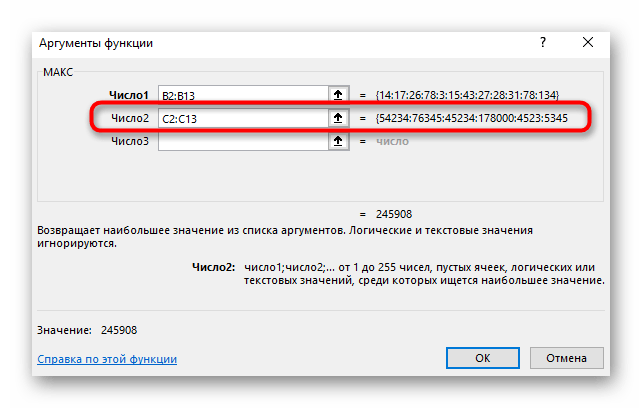
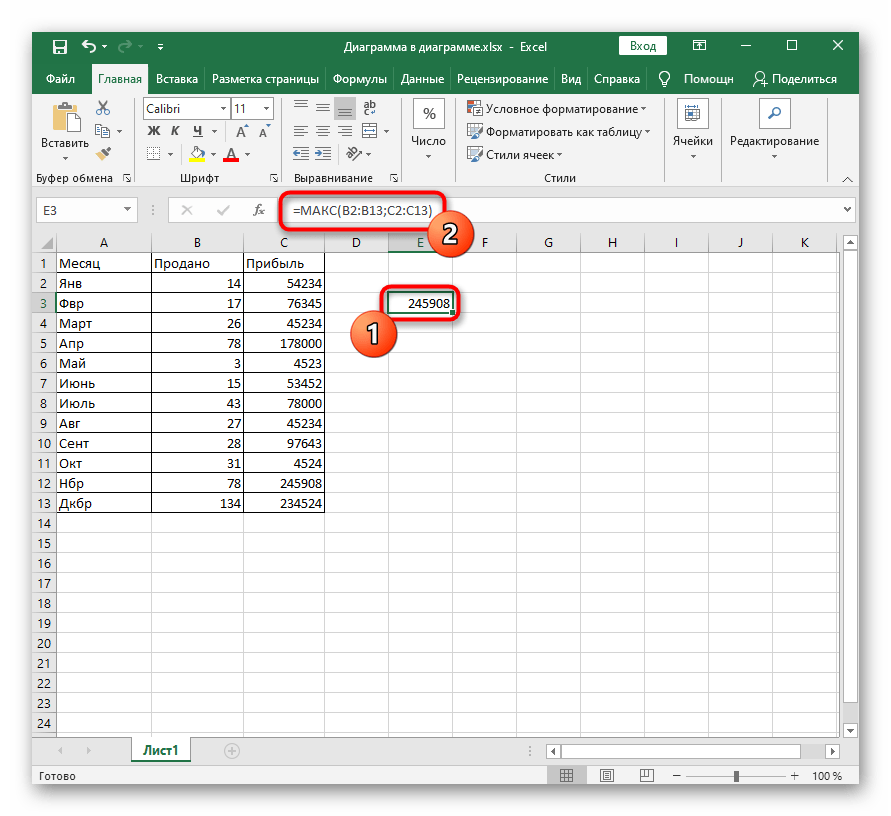
Spôsob 2: Záložka "Vzorce"
Začať pracovať s nástrojom na vkladanie vzorcov, ktorý bol uvedený vyššie, môžete nielen pomocou kliknutia na tlačidlo na vytvorenie funkcie, ale aj v samostatnej záložke, kde sú ďalšie zaujímavé nástroje.
- Prejdite na záložku "Vzorce" cez hornú lištu.
- Odtiaľ môžete otvoriť predtým spomínané okno "Vložiť funkciu", aby ste začali jej vytváranie, vybrať vzorec z knižnice alebo využiť nástroj "Automatická suma", ktorý navrhujeme preskúmať.
- Bude potrebné vybrať všetky bunky, ktoré sa majú sčítať, a potom kliknúť na riadok "Automatická suma".
- Vzorec sa automaticky vloží so všetkými argumentmi a výsledok sa zobrazí na konci bloku buniek, ktoré spadajú do rozsahu.
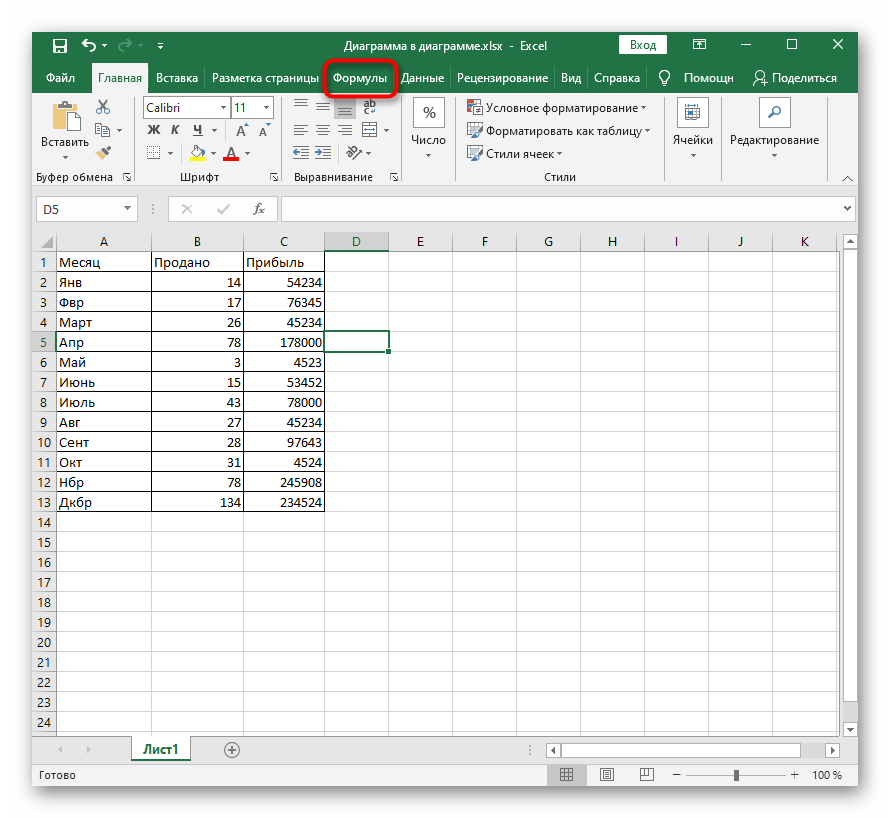
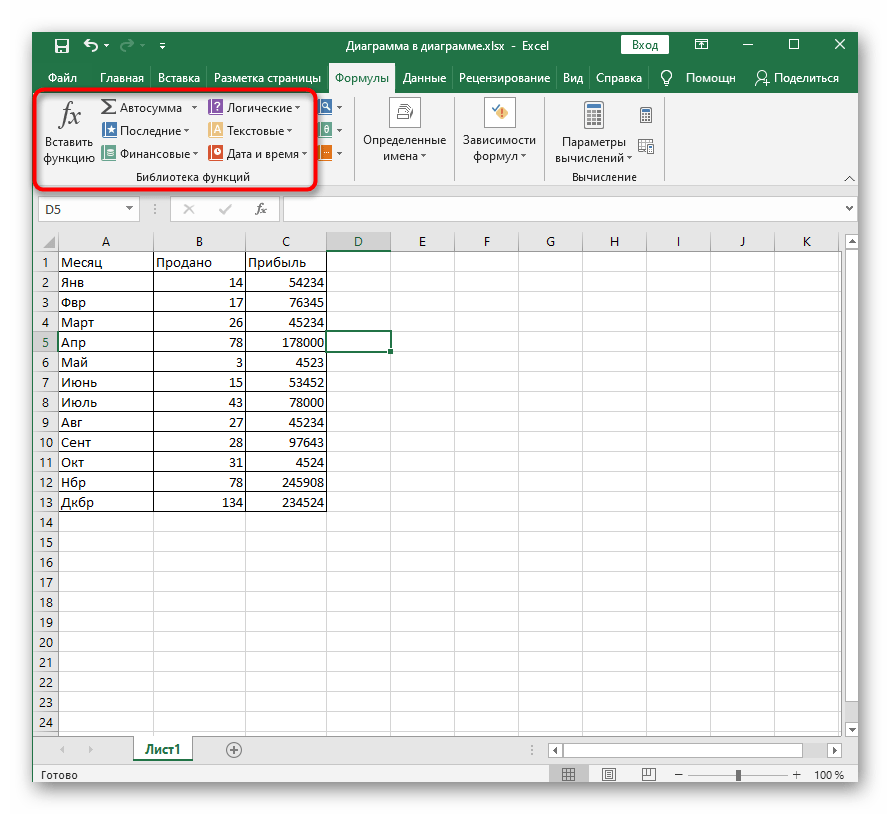
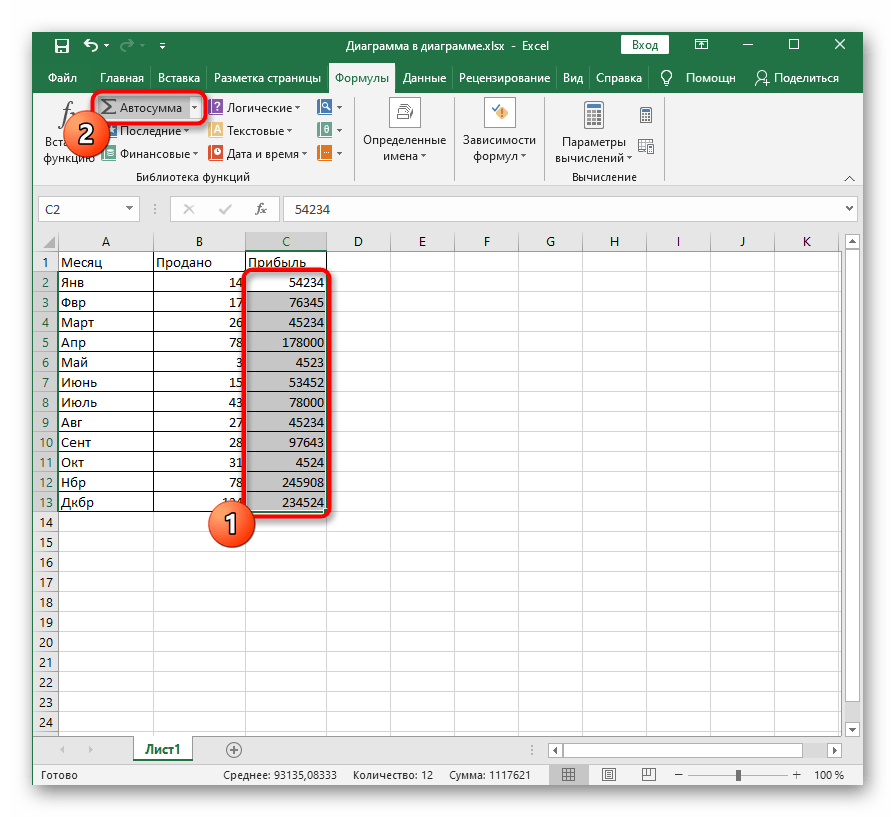
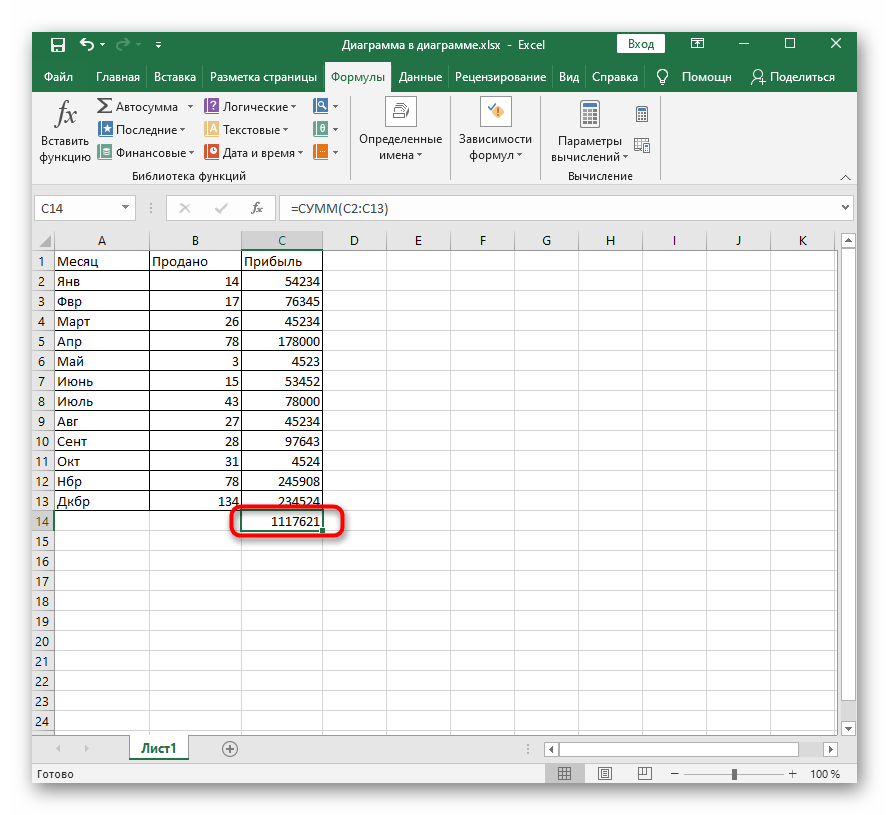
Spôsob 3: Ručné vytvorenie vzorca
Niekedy je jednoduchšie využiť ručnú metódu vkladania vzorcov, pretože Sprievodca vytváraním nemusí zvládnuť zadanú úlohu, napríklad keď ide o veľké množstvo podmienok v AK alebo iných bežných funkciách. V takýchto prípadoch je rýchlejšie a jednoduchšie vyplniť bunku samostatne.
- Ako už bolo povedané v prvom spôsobe, na začiatok vyberte bunku, kde by mal byť vzorec umiestnený.
- Napíšte znak "=" do vstupného poľa hore alebo priamo do bunky, čo bude znamenať začiatok vzorca.
- Potom zadajte samotnú funkciu, napíšte jej názov. Použite nápovedy na zabezpečenie správnosti písania a oboznámte sa s objavujúcimi sa popismi, aby ste určili účel funkcie.
- Umiestnite otváraciu a zatváraciu zátvorku, do ktorých budú napísané podmienky.
- Vyberte oblasť hodnôt alebo zapíšte bunky, ktoré sú súčasťou argumentov, samostatne.V prípade potreby používajte znaky rovnosti alebo nerovnosti a porovnávacie stupne.
- Výsledok vzorca sa zobrazí po stlačení klávesy Enter.
- Ak sa používa viacero radov alebo argumentov, použite znak ";", a potom zadajte nasledujúce hodnoty, ako je opísané v zobrazených na obrazovke nápovedách.
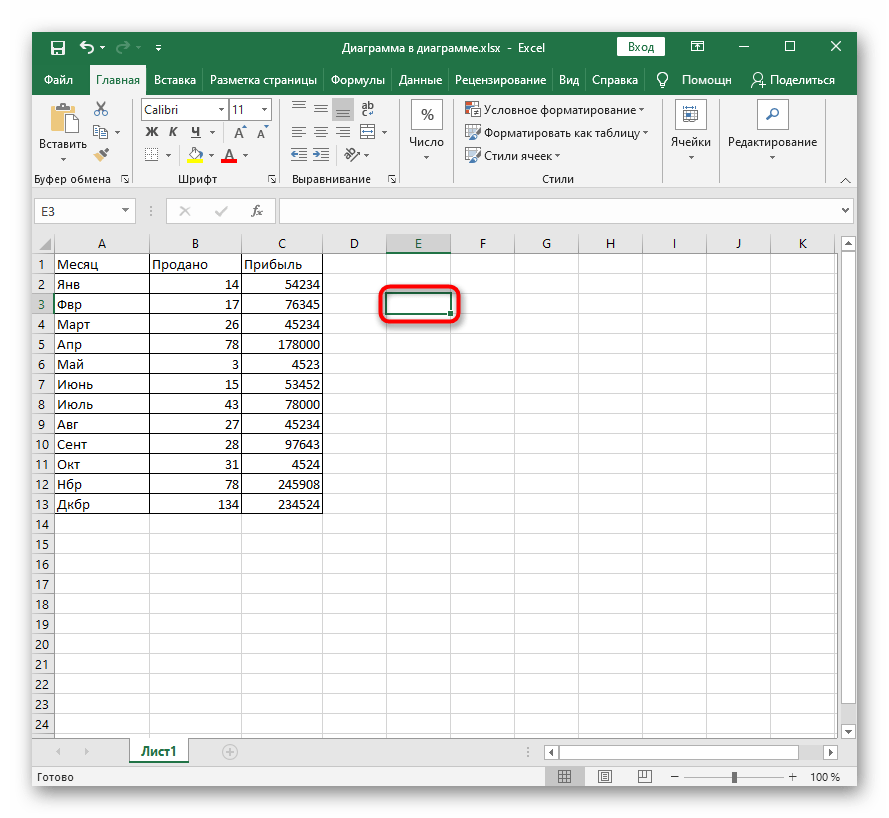
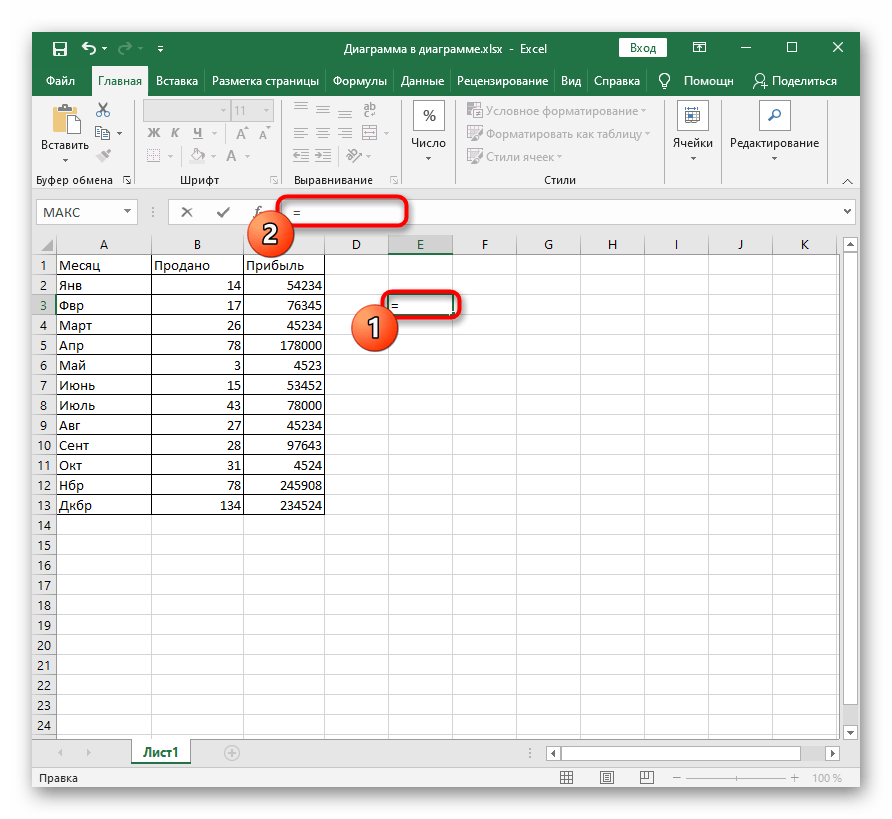
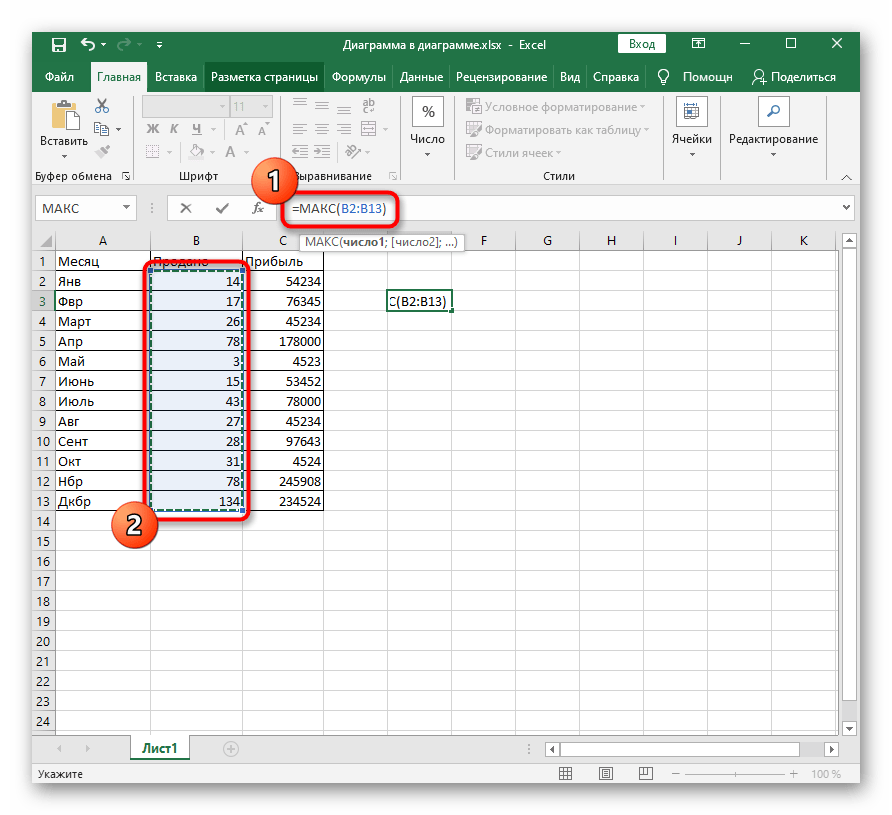
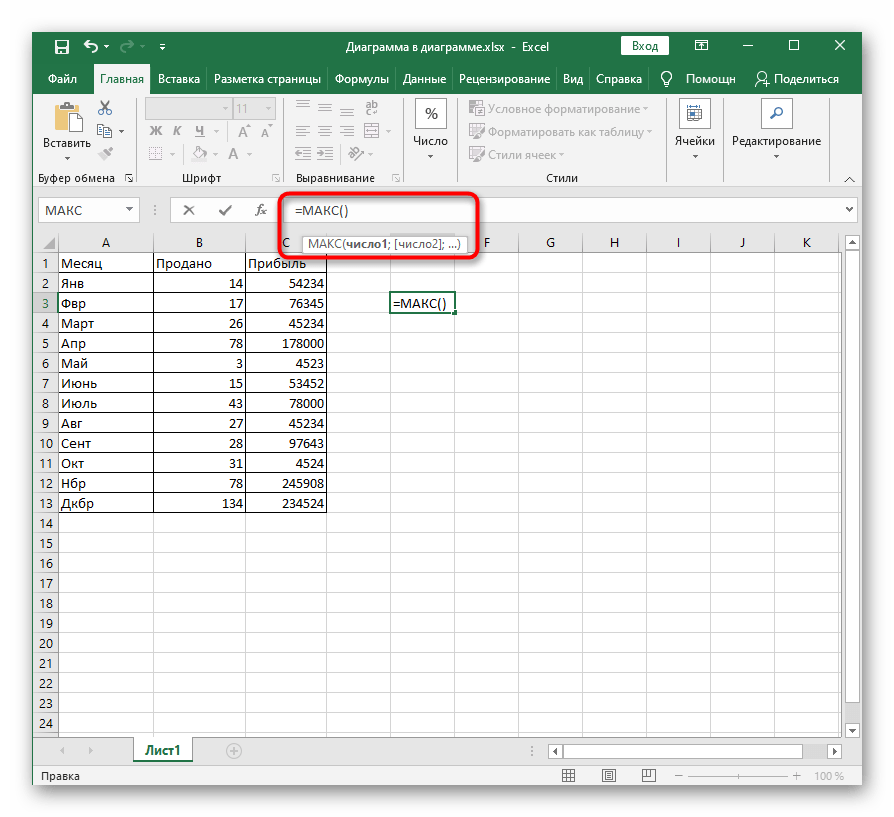
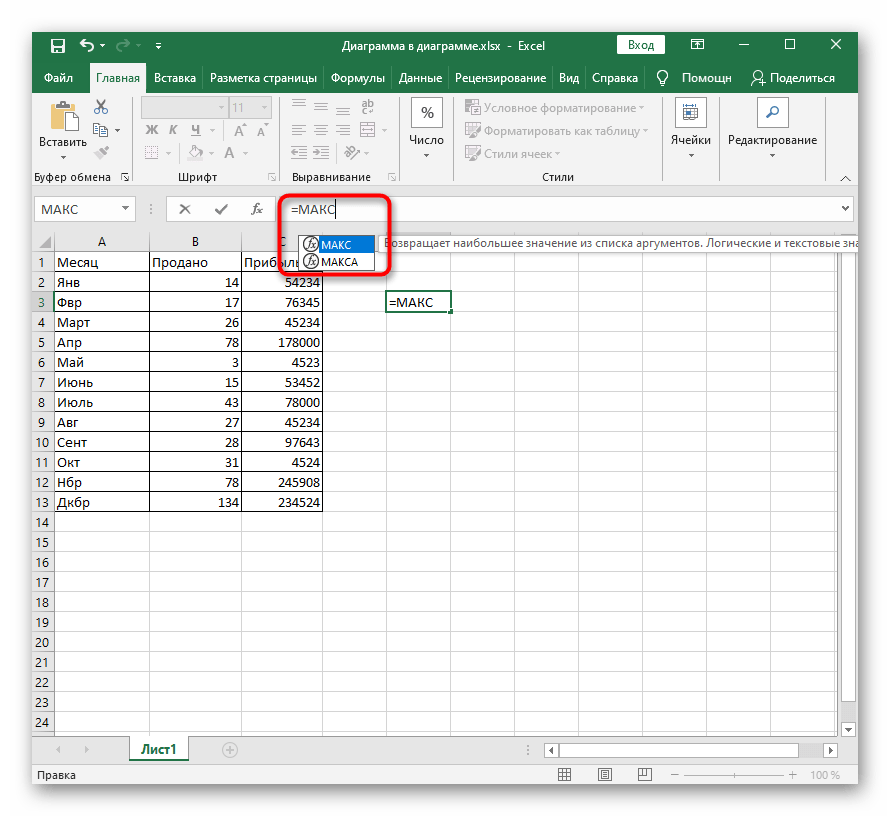
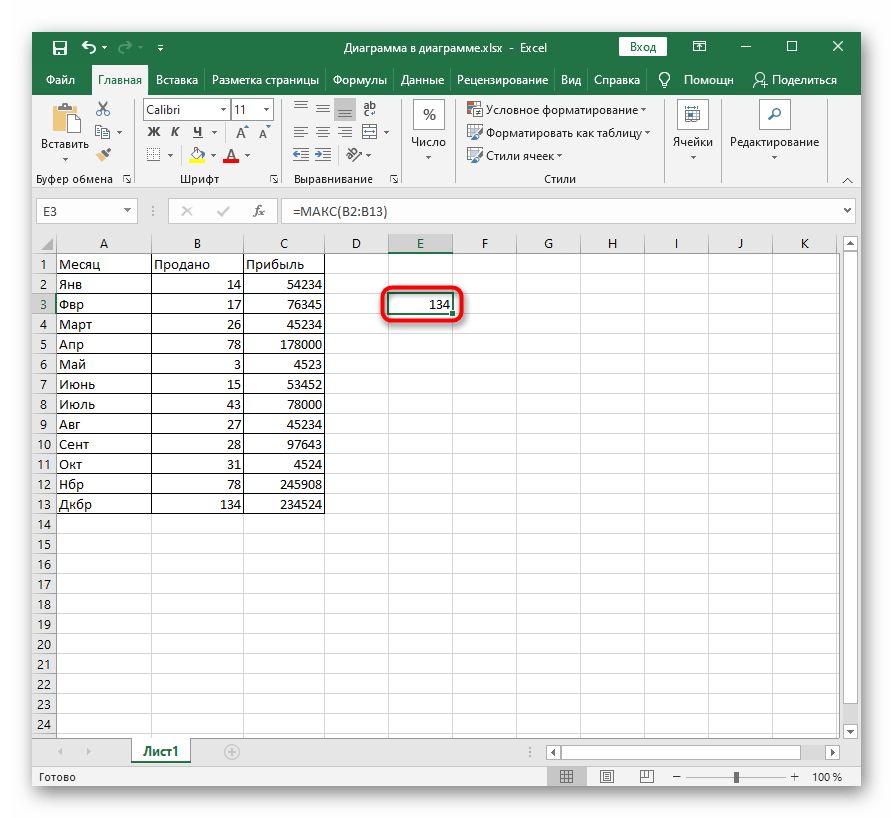
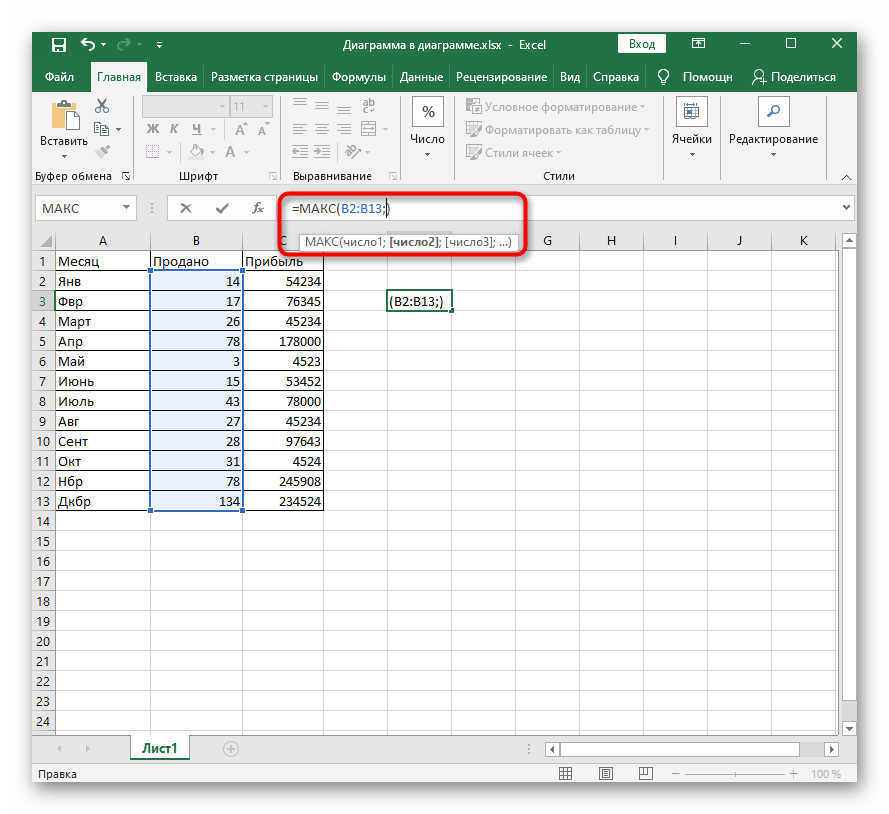
Na záver troch metód upozorňujeme na existenciu samostatného článku na našej stránke, kde autor rozoberá väčšinu užitočných funkcií prítomných v Excel. Ak práve začínate svoje zoznámenie s touto programou, pozrite si pravidlá používania takýchto možností.
Viac informácií: Užitočné funkcie v Microsoft Excel
Spôsob 4: Vloženie matematického vzorca
Posledná možnosť — vloženie matematického vzorca alebo rovnice, čo môže byť užitočné pre všetkých používateľov, ktorí potrebujú vytvoriť podobné výrazy v tabuľke. Na to je najjednoduchšie použiť špeciálny nástroj.
- Otvorenie karty "Vložiť" a rozbalenie sekcie "Symboly".
- Začnite vytváranie vzorca kliknutím na tlačidlo "Rovnica".
- Aktivujte miesto pre rovnicu, ihneď zmeňte jej veľkosť pre pohodlie, a potom použite symboly alebo hotové štruktúry, aby ste uľahčili vytváranie vzorcov.
- Po dokončení môžete presúvať vzorec na akékoľvek miesto a meniť jeho vonkajšie parametre.
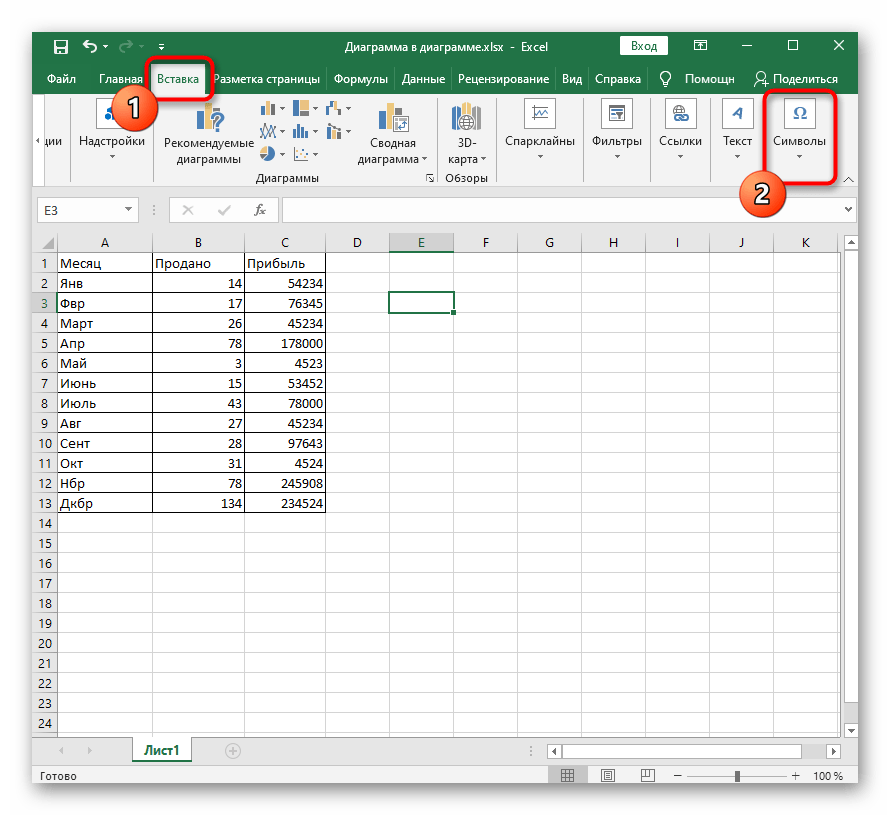
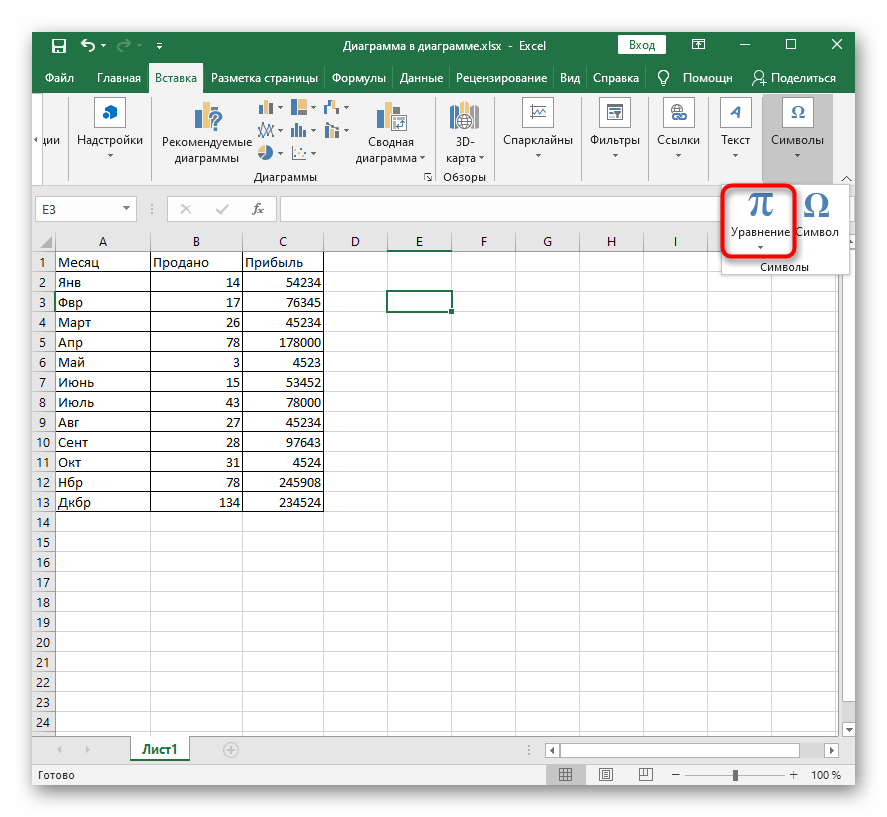
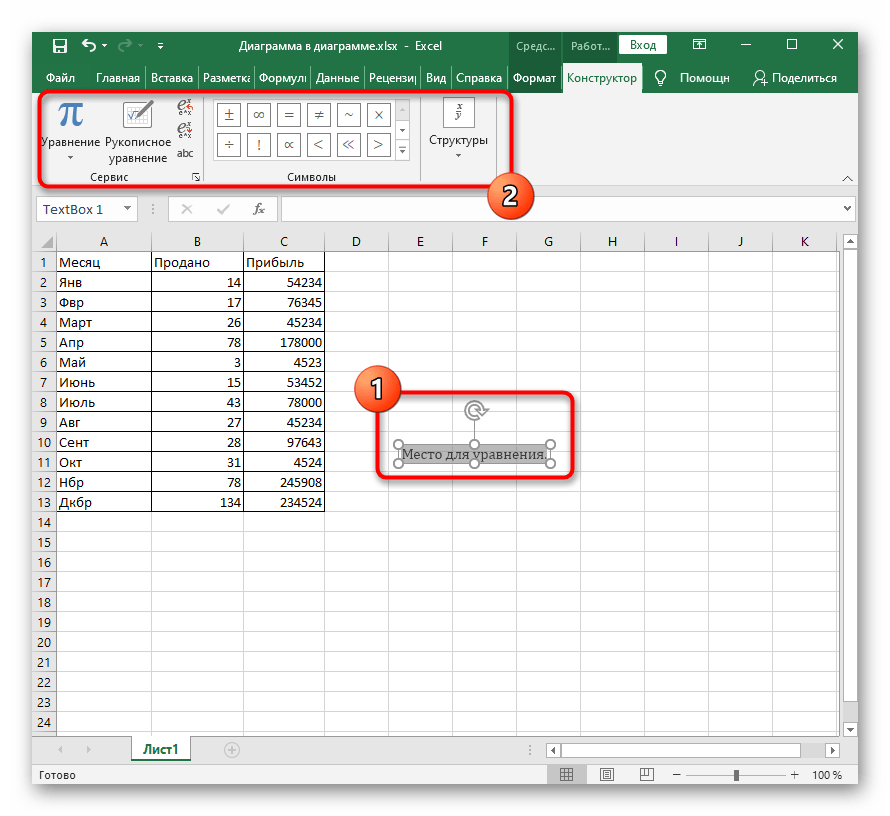
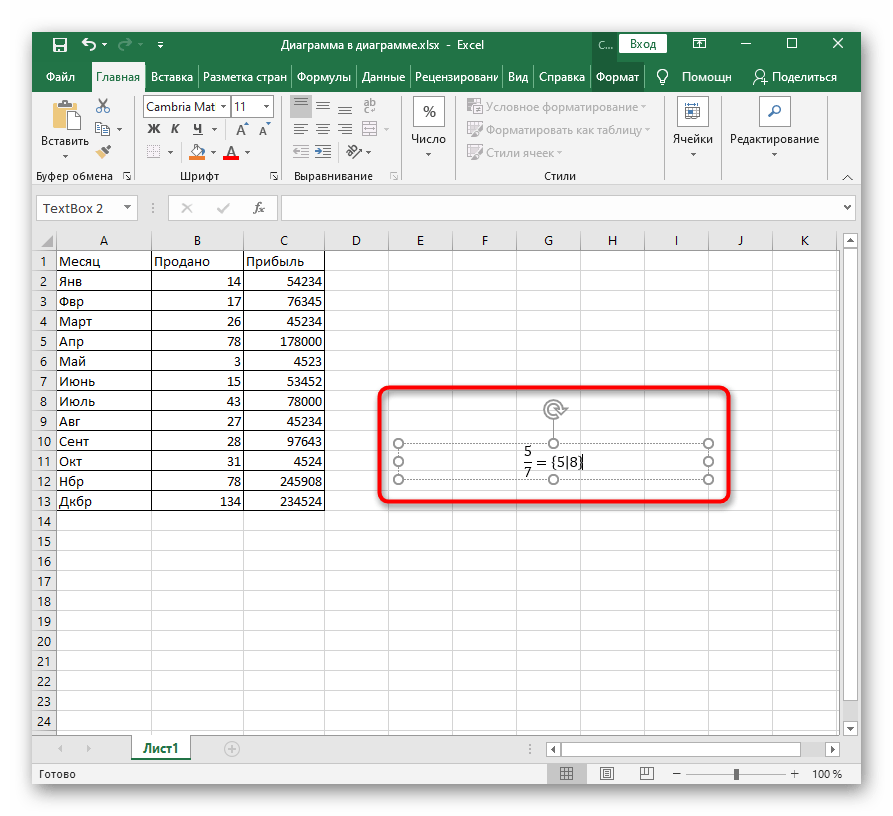
Ak sa z nejakého dôvodu vyskytnú ťažkosti s výpočtom vzorcov, pravdepodobne došlo k chybám pri ich zadávaní alebo sa objavili iné problémy. Riešte to pomocou nasledujúcej inštrukcie.
Viac informácií: Problémy s výpočtom vzorcov v Microsoft Excel